Apakah keyboard laptop kamu tidak berfungsi dengan normal? Nah apabila kamu ingin mengetahui bagaimana cara mengatasi keyboard laptop tidak berfungsi, silahkan baca artikel ini sampai selesai.
Laptop merupakan sebuah perangkat yang sering digunakan untuk berbagai kegiatan seperti mengolah data, mengakses informasi, dan menyimpan berkas digital. Lebih tepatnya, laptop merupakan versi lebih ringkas dari komputer.
Laptop memiliki sebuah keyboard khusus yang sudah tetanam didalam laptop itu sendiri. Keyboard ini bisa digunakan untuk berbagai keperluan, seperti mengetik.
Oleh karena itu, keyboard didalam laptop memiliki peran yang cukup penting. Namun terkadang keyboard mengalami eror, seperti tiba-tiba mengetik sendiri atau malah beberapa tombol di keyboard tidak berfungsi.
Banyak orang ingin mengatasi hal tersebut, karena keyboard yang tidak berfungsi dengan normal bisa membuat kita menjadi jengkel.
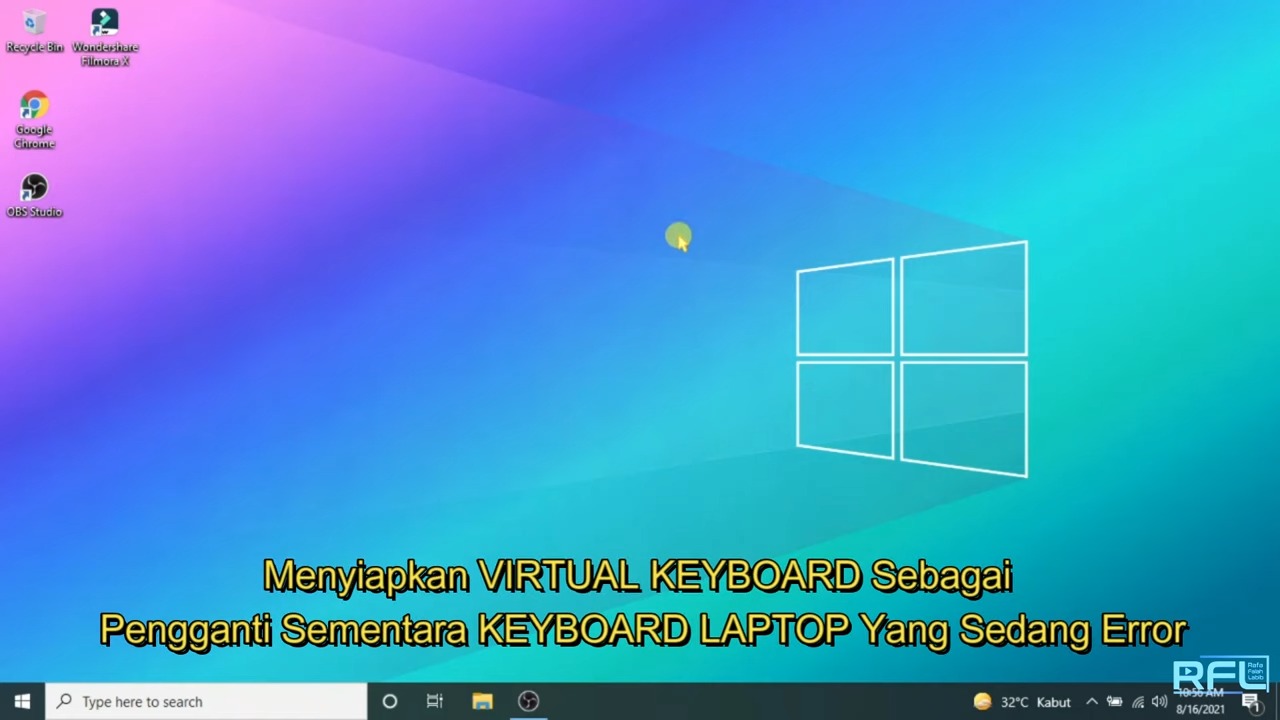
Nah kali ini, Metodegames akan berbagai kepada kalian bagaimana cara mengatasi keyboard laptop tidak berfungsi dengan mudah.
Cara Mengatasi Keyboard Laptop Tidak Berfungsi
Ada beberapa cara mudah yang bisa kamu lakukan untuk mengatasi keyboard laptop tidak berfungsi. Dengan melakukan beberapa cara berikut ini, kami berharap bisa mengatasi masalah yang kamu alami.
1. Membersihkan Keyboard Laptop
Langkah pertama dalam mengatasi masalah keyboard yang tidak berfungsi adalah dengan membersihkannya. Mulailah dengan membersihkan laptop kamu.
Gunakan sikat kecil atau kain microfiber untuk membersihkan bagian keyboard. Ini membantu menghilangkan kotoran yang mungkin terjebak di bawah atau di antara tombol.
Selain itu, oleskan kain dengan alkohol dan gosok perlahan dan menyeluruh pada keyboard. Pastikan keyboard benar-benar bersih untuk memastikan fungsi maksimal.
Membersihkan keyboard secara teratur dapat memperbaiki masalah yang mungkin terkait dengan ketidaknormalan fungsional keyboard.
2. Mengecek Fitur Num Lock
Beberapa laptop memiliki fitur Num Lock yang mengubah sebagian tombol huruf menjadi angka. Selain itu, beberapa tombol mungkin menjadi tidak aktif.
Jika Num Lock tidak aktif, karakter yang muncul ketika menekan angka pada keyboard bisa berbeda dari angka yang seharusnya.
Kamu bisa mengaktifkan atau menonaktifkan fitur ini dengan menekan tombol Num Lock yang biasanya terletak di sekitar tombol angka.
Pada keyboard laptop, biasanya kamu bisa mengaktifkan dan menonaktifkan fitur ini dengan menekan tombol Fn secara bersamaan dengan tombol Num Lock. Ini memungkinkan pengontrolan fungsi tersebut secara efektif.
3. Melakukan Restart Ulang
Langkah selanjutnya dalam mengatasi keyboard laptop yang tidak berfungsi adalah dengan melakukan restart pada perangkat, baik untuk sistem operasi Windows maupun Mac.
Restart bertujuan untuk membersihkan memori komputer serta memulai ulang semua program, driver, dan utilitas. Ini dapat membantu memulihkan fungsionalitas keyboard laptop yang mengalami masalah.
4. Mencari Masalah Keyboard
Kamu bisa melihat apakah keyboard mengalami masalah yang serius atau tidak. Untuk memastikan hal tersebut kamu bisa melakukan beberapa cara berikut ini:
- Klik Start lalu Settings atau Pengaturan.
- Di kotak pencarian ketiklah “Recovery” lalu pilih “Recovery options”.
- Di bagian Advanced startup pilihlah “restart now”.
- Setelah laptop dinyalakan ulang, pada layar “Choose and option” pilihlah “Troubleshoot”.
- Pada layar Troubleshoot pilih “Advanced options”.
- Pada Advanced options pilih “Command Prompt”.
- Ketika terbuka cobalah keyboard.
5. Memeriksa Pengaturan Keyboard
Mengatasi masalah ketika keyboard laptop tidak berfungsi dapat dimulai dengan memeriksa pengaturan keyboard yang ada. Untuk memeriksa pengaturan keyboard di sistem operasi Windows, langkah-langkahnya sebagai berikut:
- Ketik “Device Manager” pada kotak pencarian dan pilih hasil yang muncul.
- Di dalam Device Manager, cari opsi yang terkait dengan keyboard dengan mengklik tkamu panah yang berada di sebelahnya.
- Klik kanan pada perangkat keyboard dalam daftar perangkat dan pilih opsi “Uninstall device”.
- Setelah itu, nyalakan ulang laptop kamu. Windows secara otomatis akan mengidentifikasi keyboard laptop dan menginstal driver terbaru untuk perangkat tersebut.
- Sementara untuk memeriksa pengaturan keyboard pada MacBook, langkah-langkahnya sebagai berikut:
- Klik logo Apple di pojok kiri atas layar dan pilih opsi “System Preferences”.
- Di jendela System Preferences, pilih opsi “Accessibility”.
- Pada panel navigasi di sebelah kiri, arahkan ke bawah dan klik pada opsi “Keyboard”.
- Aktifkan opsi “Enable Slow Keys” jika diperlukan, atau pastikan bahwa opsi tersebut tidak dicentang”.
6. Memeriksa Driver Keyboard
Selain masalah yang muncul dari instalasi program, gangguan pada keyboard yang tidak berfungsi sebagian juga seringkali disebabkan oleh masalah pada driver.
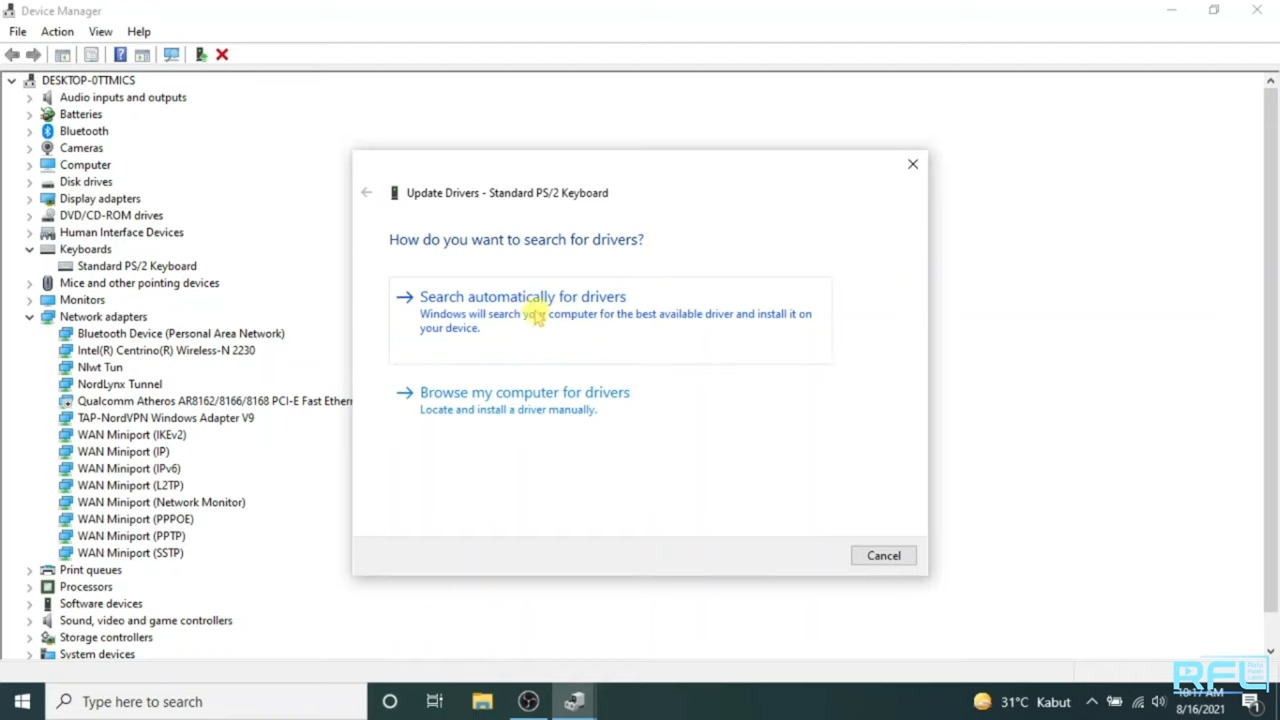
Hal ini bisa terjadi akibat pemasangan perangkat lunak dari pihak ketiga, dampak dari serangan virus, atau sebab-sebab lainnya.
Agar keyboard dapat berfungsi optimal, perlu dilakukan pengecekan secara berkala. Caranya cukup sederhana, yakni membuka “Device Manager” melalui “Start Menu” pada sistem operasi Windows. Cukup ketik “Device Manager” pada kolom pencarian.
Setelah masuk ke “Device Manager”, fokuslah pada bagian yang disebut “Keyboards”. Jika Anda melihat tanda segitiga berwarna kuning, itu bisa menandakan adanya masalah pada driver keyboard.
Untuk menyelesaikan masalah ini, salah satu langkah yang bisa diambil adalah dengan mengunduh driver terbaru untuk keyboard tersebut dari situs resmi produsen laptop.
Alternatif lainnya adalah dengan mencoba mengklik dua kali pada jenis keyboard yang terdaftar di bawah bagian “Keyboards” untuk mencari dan memperbarui driver yang dibutuhkan.
Selanjutnya, pilih opsi untuk mengelola driver dan cari tombol “Update Driver”. Langkah ini dapat menjadi salah satu alternatif untuk mengatasi masalah keyboard laptop yang tidak berfungsi sebagian.
7. Pergi Ketempat Service
Jika seluruh upaya sebelumnya tidak membuahkan hasil, langkah terakhir yang harus diambil adalah membawa laptop ke tempat service atau pusat layanan teknis.
Meskipun terkesan sebagai pilihan terakhir, pergi ke tempat layanan teknis menjadi solusi penting saat semua upaya sebelumnya tidak memperbaiki masalah.
Itulah penjelasan mengenai cara mengatasi keyboard laptop tidak berfungsi. Kamu bisa mencoba cara diatas untuk mengatasi masalah keyboard pada laptop kamu.